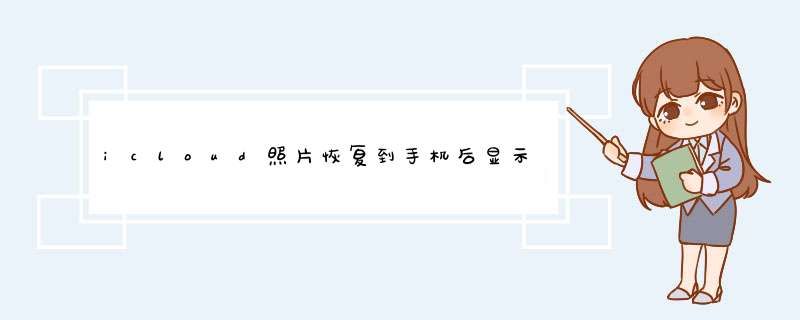
但也有人烦恼,不小心关闭了这个「iCloud 照片图库」,本地照片就消失了。
今天,A 君就来说说如何从 iCloud 上恢复丢失的照片。
首先,打开「设置」,点击「Apple ID」,进入「iCloud」,你会看到「管理储存空间」一栏。
点击进去,你能看到 iCloud 的「照片」没有丢失。
这时进入「照片」,点击「停用和删除」。
或许你会觉得 A 君傻了,其实不然。
文末会再讲到「停用和删除」功能。
退出当前界面,点击「照片」,找到之前被自己手贱关闭的「iCloud 图片图库」。
点击开启,并且点击「下载并保留原件」。
再去看看「照片」应用,你就会发现你的照片都回来了。
如果还没看到照片或者照片的下载进度,不妨插上电源,连上 WiFi 试试。
在你备份完照片和视频后,再次回到这个界面,点击「撤销停用和删除」即可恢复照片在 iCloud 上的储存。
欢迎分享,转载请注明来源:内存溢出

 微信扫一扫
微信扫一扫
 支付宝扫一扫
支付宝扫一扫
评论列表(0条)